Reeder для iOS
Небольшой обзор клиента для чтения rss лент из Google reader’a для iOS под названием Reeder, который прекрасно работает на iPhone и iPad.
Сразу хочу внести ясность! В комментариях в AppStore есть вопросы, типа “Не могу понять, как добавлять и удалять ленты RSS. Ни кнопок, ни опций”. Эта программа – клиент для чтения rss лент из вашего Google Reader аккаунта. Поэтому все управление rss подписками осуществляется непосредственно оттуда.
После установки данной программы нужно указать свой логин в Google аккаунте, для этого нужно войти в настройки системы и в разделе “Прогрраммы” выбрать “Reeder”. Тут же осуществляются все настройки программы. После этого программа готова к использованию.
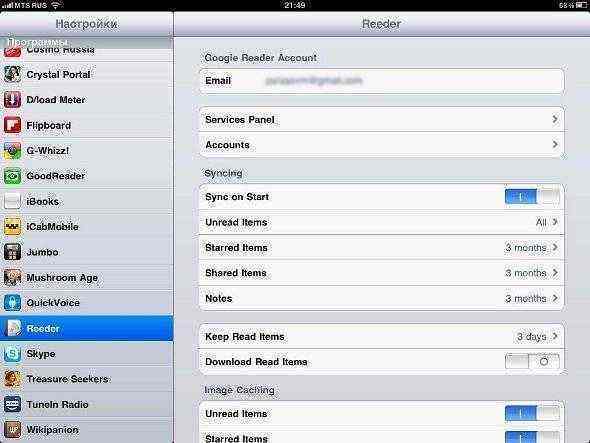
При запуске программы мы видим достаточно симпотичный и минималистичный интерфейс. В левой части расположена панель с четырьмя кнопками. Вверху панели три кнопки для переключения между режимами просмотра (избранные, новые, все новости), внизу расположена кнопка обновления и получения новых новостей. В остальной части экрана вы видите непосредственно ленты на которые подписаны, как отдельные закладки. Самая первая закладка отображает непрочитанные новости со всех лент, которые есть в вашей подписке.
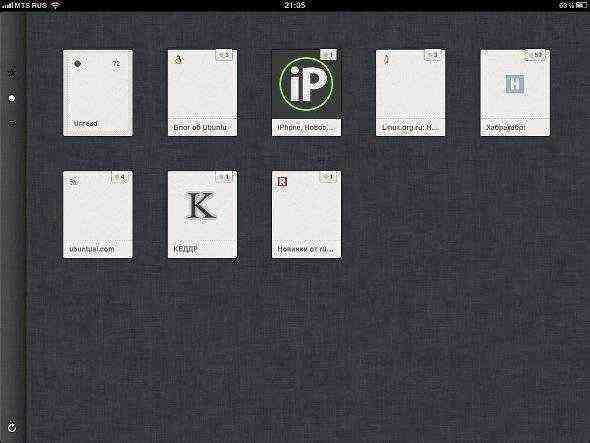
При выборе какой-либо ленты открывается стандартный для программ такого типа интерфейс. В левой части располагаются топики с новостями, в остальной части открывается выбранная новость. Слева тут также имеется панель с кнопками, сверху вниз:
- Возврат назад к списку лент;
- Избранные посты данной лента;
- Новые посты данной ленты;
- Все посты данной ленты;
- Предудущий пост данной ленты;
- Следующий пост данной ленты;
- Пометить все посты как прочитанные;
- Обновить список постов.
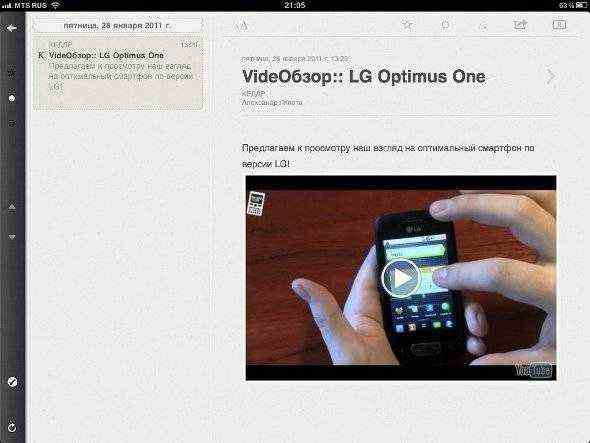
Сами посты можно переключать разными способами: выбирая нужный в списке слева, либо дочитав текст до конца, в правой части перелистывая дальше вверх или вниз к следующему или предыдущемы, и используя кнопки которые находятся на левой панели.
От себя скажу, я пользовался каждым из способов какое-то время и остановился на последнем. Держа устройство в обеих руках, достаточно удобно перелистывать страницы большим пальцем левой руки. Зоны расположены удобно и можно не глядя попадать по нужной кнопке, не отвлекаясь от чтения.
Также есть очень удобная штука для того, чтобы отметить или снять отметку о прочтении новости, а также добавить или убрать из избранного. Для этого достаточно потянуть за пост влево или вправо. Нужный значок также отображается прямо возле текста (кружком слева обозначаются непрочитанные статьи, звездочкой справа – отмеченные как избранное).
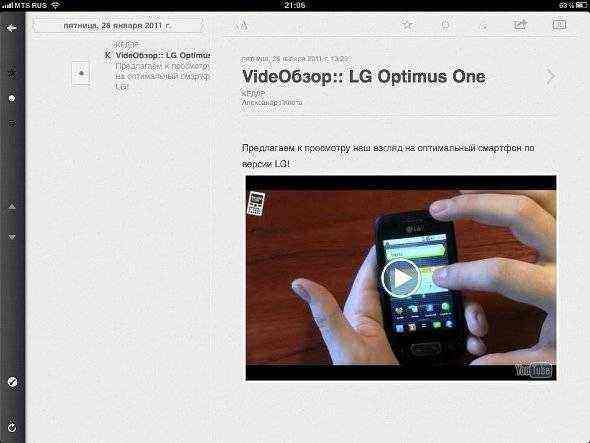
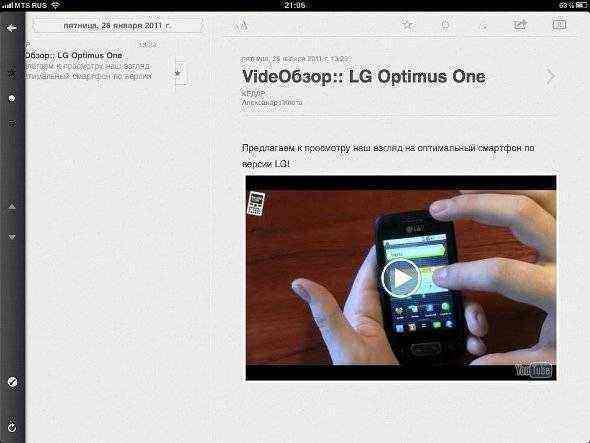
Над самой новостью мы также видим кнопки слева на право:
- Изменение размера шрифта;
- Добавление новости в избранное;
- Оставить новость непрочитанной;
- Сделать новость общедоступной;
- Произвести действия с новостью (отправить в Twitter, Facebook, ReadItLater, отправить по почте, скопировать ссылку на новость и многое другое);
- Readability.
Подробнее остановлюсь на последней функции. Всеми нами любимый сайт Keddr.com публикует в rss полный текст новости, но большинство сайтов в rss публикуют только анонс, и делают ссылку на остальную новость на своем сайте. Так вот, тап по этой кнопке приводит к тому, что программа пытается с сайта-источника взять текст самой новости и отобразить нам его без лишней информации (дизйн сайта, рекламма и т.д.). Эта функция похожа на функцию “Reader” (режим “только текст”) в safari на Mac OS.
Иногда она, конечно, возвращает пустой результат или не тот текст, но это уже зависит от кривых рук тех, кто делал сайты источники новости.
Также хочется отметить, все картинки в новостях можно открыть на весь экран с помощью жеста pinch-to-zoom.
Тапнув по заголовку новости, мы переходим на сайт с новостью. Тут присутствуют кнопки вернуться назад, обновить страницу, вперд, назад и дублируется кнопка с действиями для этой новости (Отправить в twitter и т.д.).
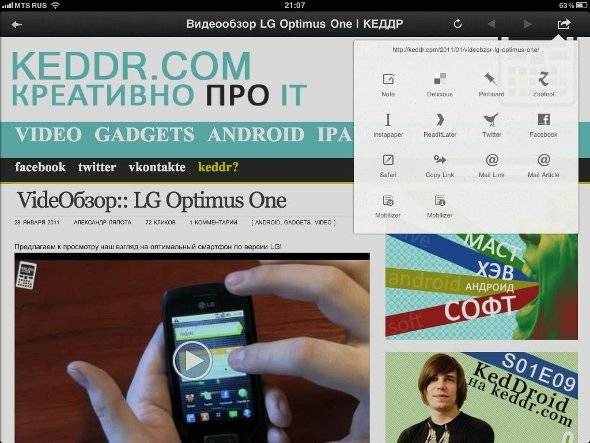
В итоге хочется сказать, некоторые люди пишут, что 4.99$ для iPad и 2.99$ для iPhone – это дорого. Но, лично мне эта программа понравилась больше всех и осталась надолго в моем iPad. Из минусов могу выделить только то, что нельзя прямо из программы добавлять и удалять ленты. Но, если посмотреть с другой стороны, в этой программе вы не гуляете по интернету и открывать ее только для того, чтобы добавить ленту, не настолько нужно. Этой функцией должна обладать ваша веб бродилка. Например – герой моего прошлого обзора iCab mobile, который умеет это делать. Также для кого-то минусом будет то, что она работает только с аккаунтом Google, но лично я являюсь поклонником всех их сервисов, поэтому для меня это было лучшее решение.
MTS RUS O_o
@Markmaster, Ато ;) адепты кеддра есть даже в суровом Челябинске))
@Макс Юрасов, И айпэд у Макса из оцинкованной стали!!!!!
@Кременюк Семён, Из оцинкованной стали у меня презервативы, айпэд у меня чугунный!!!
Искал как же вам отправить эту новость, но нигде так и не нашел)))
http://ain.ua/2011/02/03/41924
вы бы хоть на сайте разрешили вам в личку писать) а то в социалках то закрыли )
@Виталий, а к чему эта новость?
У неё есть бесплатный аналог MobileRSS
@Kirill, Да, действительно интерфейс и функционал очень похож, если не сказать что слизан.. За исключением того, что в MobileRss отсутствует функция Readability и нельзя отмечать посты как непрочитанные или как любимые просто сдвигая их влево или вправо в левой части. На тот момент когда я искал себе программу – этой не было. Однако действительно достаточно интересный конкурент и тем более бесплатный. Спасибо за подсказку.